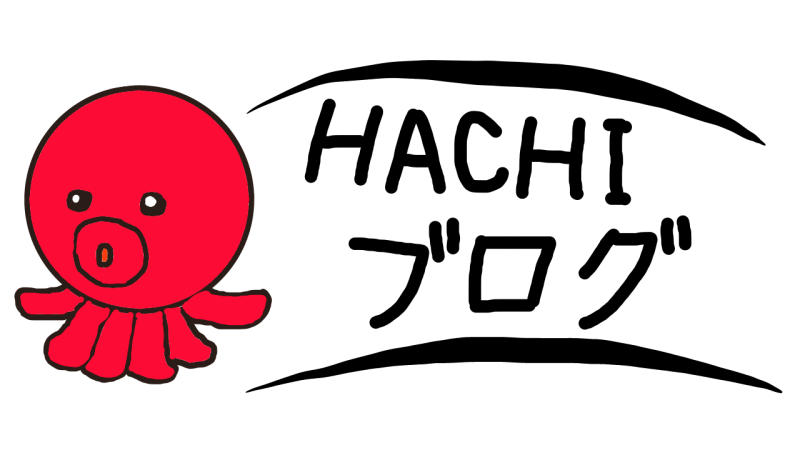ウーバーイーツ配達員のアプリの使い方は説明書などは無く、分からない事が出てくる時があります。
間違えてアカウントが停止してしまう事も。
でも、そうならないようにこちらの記事で分かりやすくアプリの使い方を紹介していきます。
アカウント停止については「ウーバーイーツ配達員がアカウント停止した時の対処法」こちらも参考にして下さい。
難しくはないが、知らないと損してしまう事もあるぜ!
ウーバーイーツや出前館を始めるなら「マッハバイト」がおすすめ!
キャッシュバック最大1万円はデカすぎだろ!
ウーバーイーツ配達員の始め方は「2022年版」ウーバーイーツ配達員の始め方こちらで紹介しています。
目次
ウーバーイーツ配達員のアプリ使い方「準備編」
アプリを使う前にドライバーへの登録とアプリのダウンロードが必要です。
まずはこちらを済ませてしまいましょう。でも、登録などは早ければ1日とかで終わるので、アプリの使い方も知っておく必要があります。
やる気のあるうちに準備は全て終わらせるのがいいぜ!
ウーバーイーツ配達員のアプリ使い方「稼働前編」
1 車両が間違いないか確認する
2 現金払いの配達を受け付けるかどうか確認する
3 ちゃんとエリアに入っているかどうか確認する
4 「出発ボタン」をタップして注文を待つ
1 車両が間違いないか確認する
自転車とバイクでは飛んでくる注文が変わってきます。さらに、違う車両での稼働はアカウント停止の危険性もあります。
どの車両で登録してあるかを確認しておきましょう。

2 現金払いの注文を受け付けるかどうか確認する
お釣りを準備していないのに現金払いの注文を受け付けてしまうと大変です!
しかし、クレジットカードを登録していると意図せず現金払いの注文を受け付けてしまう事も。
受け付けないのであれば必ず確認しておきましょう。

3 ちゃんとエリアに入っているかどうか確認する
せっかく準備しても配達可能エリアに入っていないと注文は入ってきません。
しかし、エリア外でもオンラインにできちゃうので勘違いしてしまいます。
エリアも確認しておきましょう。
お店が集まっている所に行けば大体エリア内だぜ!
4 出発ボタンをタップして注文を待つ
後は画面下部の出発ボタンをタップして注文を待つだけです。
でも、たまに本人確認で顔写真を要求されます。登録してある写真と違う人間だとオンラインできないので変顔はやめましょう。

ウーバーイーツ配達員のアプリ使い方「配達編」
1 注文が来たら、注文の場所を確認してよければタップして引き受ける
2 お店の場所とお店からのメモを確認してお店に向かう
3 注文番号をお店の人に伝えて商品を預かる
4 出発する前にお客さんの場所とメモを確認する
5 お客さんに商品を渡して終了!(代引きならお金を受け取る)
やる事が多そうに見えますね。でも、簡単な作業ばかりなので慣れてしまえば楽勝です!
1 注文が来たら、注文の場所を確認してよければタップして引き受ける
オンラインにして待っていると、画面が変わり、注文のざっくりした場所が出てきます。
でも、必ずそれを配達しないといけない訳ではなく、距離がありすぎたり、店の場所が分からない場合は右上の「✖️ボタン」で拒否もできます。
大丈夫であれば画面下部をタップして注文を受け付ける事ができます。

2 お店の場所とお店からのメモを確認してお店に向かう
注文を取るとお店の詳細と自転車やバイクを停める場所などのメモが分かります。
お店の指示に従って商品を受け取りに行きましょう。
ただ、ルートのナビは出てこないので、ナビを出したい時は右下の「ボタン」をタップします。
初期設定だとGoogleマップでナビが始まります。

3 注文番号をお店の人に伝えて商品を預かる
商品の確認はアプリの「注文番号」で行う事がほとんどです。
でも、中には商品で確認するお店もあるのでそこは対応しましょう。
番号が間違いなければ商品を預かり、こぼれないようにバッグに入れます。

4 出発する前にお客さんの場所とメモを確認する
なぜ先に確認するかは、箸やスプーンなどのカトラリーや福神漬けを追加で欲しいとメモに書いてある場合があるからです。
出発してからだと後の祭りになってしまうので先に確認しておきます。
でも、大体何も書いてない事が多く、メッセージが来ても「やっぱり置配にして下さい。」がほとんどです。

5 お客さんに商品を渡して終了!(代引きならお金を受け取る)
到着したら「受け渡し」「置配」「代引き」のどれなのかを確認します。
特に、「受け渡し」なのか「置配」なのかはしっかり確認しましょう。インターホンを押して欲しくないお客さんもいます。
「代引き」の場合は画面が一つ増えるので貰い忘れることは少ないと思います。

ウーバーイーツ配達員のアプリ使い方「配達編」注意点
・お店やお客さんからのメモは見落としがちなのでしっかり確認しておきましょう。
・地図が頭に入ってないうちはGoogleマップを活用して焦らず配達しましょう。
・代引きで商品を渡す時は必ずお金を受け取ってから商品を渡しましょう。
・お店やお客さんの場所が分からない時は早めにメッセージか電話をして確認しましょう。
配達は孤独なので問題が発生すると焦ってしまいます。
しかし、落ち着いて出来る事をやりましょう。難しくないから大丈夫です!
バッグを背負っていたら向こうから見つけてもらえるぞ!
ウーバーイーツ配達員のアプリ使い方「お問合せ編」
最後に困った時や気になった時のお問い合わせはアプリのどこから行けるのか紹介します。
でも、最終的にWebに繋がるので、直接メッセージや電話がしたい時はWebからがいいかもしれません。
ウーバーイーツ配達員のアプリ使い方のお問い合わせは「ヘルプ」から
アプリから問い合わせる場合はメニューの「ヘルプ」から可能となっています。
よくある質問で解決すれば窓口まで行く必要はないです。しかし、それでも解決しない場合はウーバーヘルプのWebサイトに誘導してくれます。

メールか電話での問い合わせになるが、どちらも返信は1週間くらいかかるぜ!
ウーバーイーツ配達員のアプリ使い方、配達中はすぐに繋がる
配達中の問題の場合はすぐにチャットや電話が繋がるようになっています。
でも、電話は順番待ちになりがちです。使った感じはチャットがスムーズでした。
配達中に出てくる「ビックリマーク」からすぐに問い合わせできます。

ウーバーイーツ配達員のアプリ使い方「まとめ」
1 オンラインにする前に「車両」と「現金払い」の配達をするかどうかを確認する
2 配達中はお店とお客さんからのメモを確認!ミスタップは少ない
3 お問い合わせは「ヘルプ」から(Webサイトに誘導されます)
使い方を覚えれば難しい操作はありません。しかし、知らなければ出来ないことが出てきてしまいます。
特に配達中は焦ってしまうのであらかじめ知っておきましょう。
モザイクが多めで写真が見にくかったかもしれませんが、個人情報を守る為、お店もお客さんの情報も隠させて頂いております。ご理解下さい。
「ウーバーイーツ配達員が複数アカウントを持つ事は違反なのか?」こちらの記事もおすすめです。
最後まで読んで頂きありがとうございました。